一、无线路由器IP冲突导致上不了网怎么办
先检查两项
1、手动设置的IP格式与自动获取的IP格式
路由器地址池内是192.168.1.100~192.168.1.200,自动获取的话是192.168.1.100,
手动设置时格式时192.168.1.***,一般是可用的。
如果强制设置成的前3位非192.168.1,这样是不能上网的。
2、如果非1描述的情况,那检查手动设置的IP是否被别人的设备占用
一个网络内不能存在两个相同的IP。
检查方法--自动获取到一个IP,然后用这个电脑ping你要设置成的IP,如果通,表示被占用。
ping的方法可百度。
如果是网络供应商一级网口,非路由器的,这个口的IP一般无法手动设置,只能自动获取。
二、路由器桥接ip冲突
那是因为桥接方式不正确。请参考如下步骤重新设置即可:
第一台无线路由器设置
1首先登入和宽带猫连接的路由器:如图
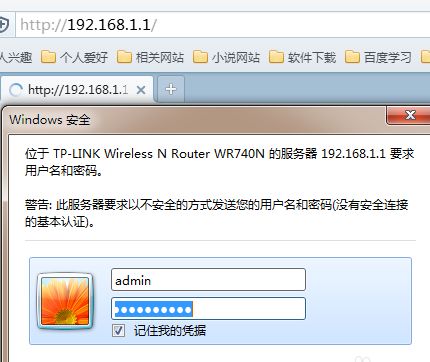
2在无线设置-基本设置中设置“SSID号”、“信道”,设置固定信道号,如图:
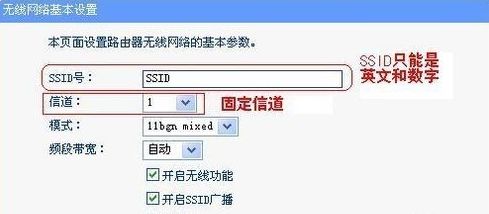
3在无线设置-无线安全设置中设置无线信号加密信息。记录该无线路由器设置后的SSID、信道和加密设置信息
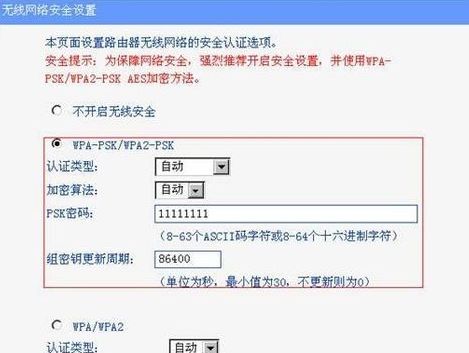
第二台无线路由器设置
登入需要桥接的第二台无线路由器
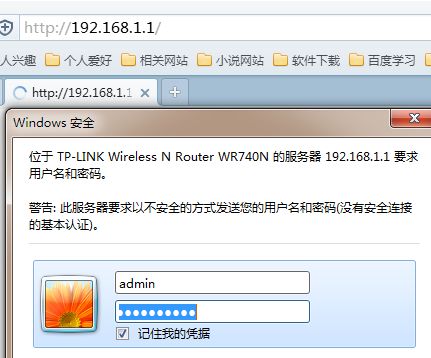
在网络参数-LAN口设置中,修改IP地址和第一台路由器不同(防止IP地址冲突),
如192.168.1.2,保存,路由器会自动重启。
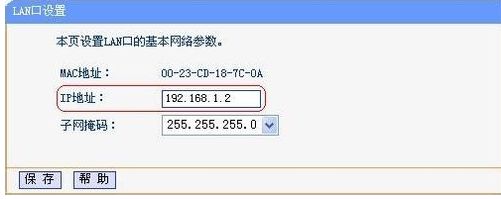
在无线设置-基本设置中勾选“开启WDS”。点击“扫描”,搜索周围无线信号。
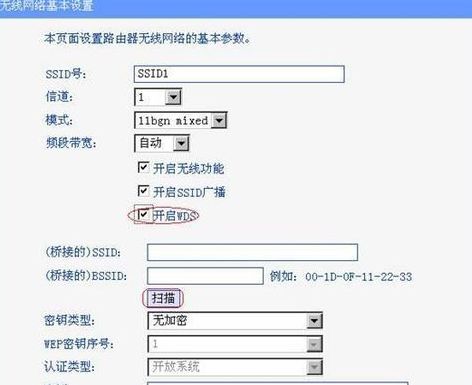
在扫描到的信号列表中选择第一台路由器SSID号,如下图中SSID,点击“连接”。
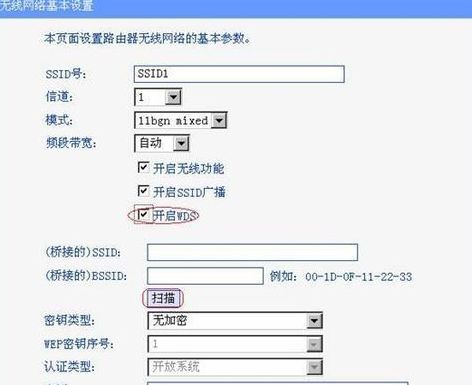
将信道设置成与第一台路由器信道相同。同时设置加密信息和第一台路由器相同,点击“保存”。如下图:
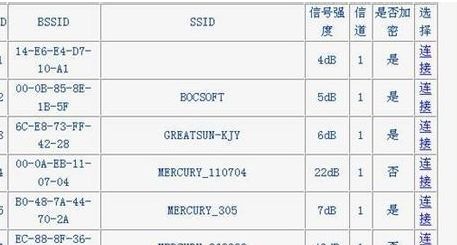
关闭DHCP服务器。在DHCP服务器中,选择“不启用”,保存,重启路由器。
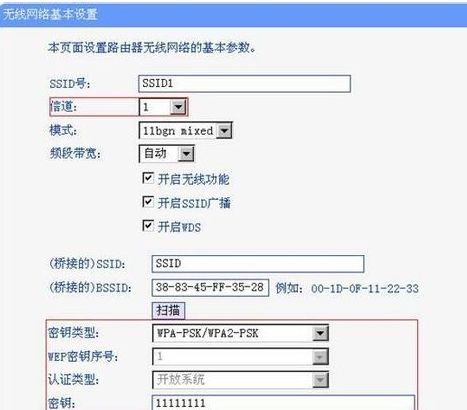
此时第一台无线路由器与第二台无线路由器已成功建立WDS。
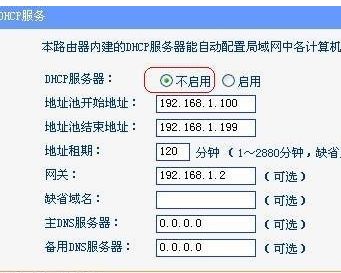
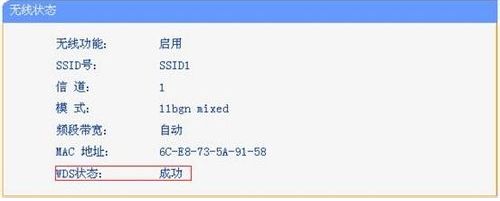
中国电信提供最优质的网络通讯服务,目前安徽电信有活动,话费1折扣,9元打99元,建议直接通过安徽电信营业厅或者实体营业厅查询。
三、路由器分出来的网线上再接一个路由器
设置与连接方法。
方法1、修改你路由器的LAN口IP也就是网关IP与邻居的不一样,如192 168 3 1 。
然后关闭你路由器的DHCP即可。所有网线连接LAN口,WAN口不用。
方法2 、修改你路由器的LAN口IP也就是网关IP与邻居的不一样,如192 168 5 1 。
设置你的路由器WAN口为动态IP方式即可。DHCP保持启用,使用WAN口连接邻居网线。
还有如下方法也可以试试。
办法一:只把你电脑和你路由器连接,然后进管理界面,网络参数---LAN口设置,修改LAN口IP地址(如192.168.1.222)它并关闭DHCP服务器。接法跟你现在一样。
办法二:修改LAN口 IP地址为172.168.1.1,并在网络参数---WAN口设置,选择动态IP地址。然后把邻居家的网线接在路由器的WAN口,即可。
注意:管理界面进入方法,打开浏览器输入192.168.1.1(修改LAN口IP后,用修改后的IP地址)。
可以使用其中继功能。设置方法如下:
1.浏览器输入192.168.1.1 账户密码默认admin(路由器铭牌上有,不同品牌可能不同)。
2.找到“无线设置”,“基本设置”,勾选“开启WDS”。
3.开启WDS之后,点击“扫描”,找到原来的无线路由器信号名称,连接即可。密钥填上原来的无线路由器上网密码。
4. 找到“网络参数”----“LAN口设置”,把IP设置成192.168.1.2,当然也可以设置成其它的,只要不是192.168.1.1就行。
5.找到“DHCP服务器”,选择“不启用”。
6. 通过以上的步骤,无线路由器也可以上网了,此时的无线网络是开放式的,没有设置密码。设置密码可以通过“无线设置”里的“无线安全设置”进行设置。